Acronis True Image 2018提供了两全其美的解决方案,它是一种本地备份和在线备份的混合保护解决方案,能够绝对确保您的数据不仅受到全面保护,而且始终可以访问。

从备份到软盘、外置硬盘、CD、蓝光、闪存驱动器、SSD驱动器以及现在到云,我们在备份和数据保护领域已经取得了很大的进展。在线备份(通常称为云备份)是当下保护个人电脑和移动设备的一种流行的方式。
但是,许多消费者并不清楚在线备份服务的好处,以及为什么他们应该选择在线备份而不是本地备份比如高速固态(SSD)外部USB磁盘驱动。让我们首先定义下备份的含义,然后解释文件同步和共享解决方案如何不可以备份。
什么是备份?
备份软件会在电子设备上创建一个或多个数据副本,以防原始数据丢失或损坏。不同的备份解决方案可保护不同类型的数据和不同的多个设备。 例如,某些解决方案仅备份某些设备,如PC和Mac,但不保护您的移动设备,有些备份解决方案可以保护所有设备。
一些针对PC和Mac的备份解决方案仅备份文件和文件夹,还有的解决方案通过对整个硬盘的快照来备份所有内容,这被称为完整镜像备份。
借助完整镜像备份,您可以将操作系统、应用程序、数据、首选项、历史记录等所有内容恢复到裸机计算机,即未安装操作系统的计算机。而Acronis True Image 2018是唯一可提供全面备份的完整备份解决方案,包括完整镜像备份。
什么是在线备份?
在我们描述在线或云备份之前,让我们先解释一下云。云是用来描述物理基础设施的术语,即它是一个安全的计算机和存储网络,位于由云服务提供商拥有并运营的数据中心中。云提供商很多,其中包括亚马逊和谷歌等云供应商巨头,还有类似安克诺斯等中型供应商,以及为公司或个人在特定区域或本地地区提供云服务的小型公司。
无论规模如何,云供应商的基础设施都可以向其他公司和个人收费,让他们可以安全地运行应用程序、备份数据和存储数据。业界将这些服务分别描述为基础设施即服务(IaaS),软件即服务(SaaS)或平台即服务(PaaS)。使用这些云服务的一个优势是公司和个人不需要投资自己的硬件或管理技术问题 - 例如配置硬件、加载软件、保护数据。因此,时间投入和成本较低。
也就是说,通过在线备份,您不需要购买外部硬盘驱动器或闪存驱动器来存储备份,而是通过连接网络将备份存储在云基础架构上。
哪些在线备份不可以?
Dropbox,OneDrive和Google Drive已被企业和个人广泛采用。这些是文件同步和共享解决方案(FSS),可让您使用任何设备和浏览器在云环境中集中管理,共享和协作文档或文件。如果您想要协作并共享文档供他人查看或编辑,FSS解决方案非常有用。对于需要通过电子邮件发送的太大的文件,FSS是更实用的一种方式。
虽然FSS在许多情况下很有价值,但像Dropbox,OneDrive和Google Drive这些FSS解决方案并非备份解决方案。您可以将文件放置在Dropbox云存储中,它们会一直存在,直到您将其移除为止,但这些解决方案没有任何功能让您轻松安全地重新启动计算机。 FSS解决方案不会根据用户定义的时间表备份数据,也不会随您实时数据的更改持续地更新存储在FSS中的文件并且也不会提供针对在线备份保护的“必备”功能。在下方文章中,我们会讨论在线备份保护需要具备的12项关键功能。
在线备份的好处
除了节省与附加硬件相关的成本外,在线备份安全、方便,并提供“随时随地访问”。
如果洪水或火灾损坏了您的电脑,您的本地备份可能也会被破坏,但在线备份是安全的,因为您的备份不存储在计算机邻近的地方。
在线备份也很方便,因为只要有互联网访问权限,您就可以自动备份数据并进行恢复。通过在线备份,可以将数据备份到安全的远程位置。
最后,在任何联网的地方,您都可以备份,访问和获取您的数据。例如,您正在休假而您的笔记本电脑宕机。您不必在等到回家后获取存储在本地备份驱动上的数据,相反,您可以使用另外一台电脑查看自己的数据甚至是下载数据到已修复或更换的笔记本电脑上。
混合备份
值得注意的是,尽管与备份到本地硬盘相比,在线备份更便宜、更安全、更方便,但它只是一个备份副本。一份备份副本不能保证完全保护。大多数的数据保护专家建议备份的3-2-1规则:
- 3保留数据的3份副本
- 2在两个不同的媒介
- 1一份备份副本存储在异地
最好的“一体化”备份软件可以提供在线备份和本地备份功能,这就是所谓的“混合备份”或“双重保护”。
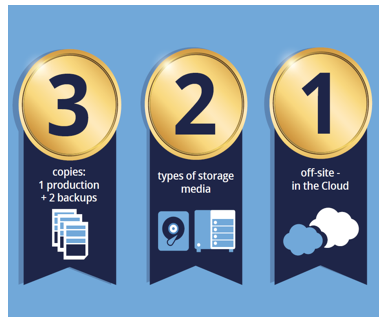
2018年的在线备份服务
云备份软件有多种类型。一些提供商只提供在线备份,而一些提供商则不提供在线和本地备份,您必须购买不同的产品。混合备份不仅可以帮助您满足数据保护的3-2-1备份规则,还可以简化数据恢复。例如,如果您只需要恢复意外删除的文件,与物理访问位于其他地方的备份驱动的方式相比,从云端恢复该文件更快。但是,如果您需要恢复大量数据(即便是所有数据),最好从本地备份恢复数据。具备两种备份类型的灵活性可以让事情变得方便和安全。
Acronis True Image 2018提供了两全其美的解决方案,它是一种本地备份和在线备份的混合保护解决方案,能够绝对确保您的数据不仅受到全面保护,而且始终可以访问。
Acronis True Image 2018 的12 个关键在线备份功能
Acronis True Image 2018是最先进的数据保护软件,它包含了12个重要的在线备份功能,能够确保您的备份更加快速、简单和完整。
保护所有家庭设备
大多数家庭拥有多台设备,有台式机、笔记本电脑、iphone等,设备中有不同品牌,如Mac,PC,iPhone和Android。Acronis True Image 2018保护所有这些设备类型和品牌。
任意设备访问
从任意设备上始终可以访问备份到云端的文件。您再也不需要返回家中或办公室打开设备访问您的文件、文件夹、照片或其他数据。
完整镜像备份和恢复
Acronis True Image 2018是唯一提供完整镜像备份的数据备份和恢复软件。这意味着您的操作系统、应用程序、历史记录、首选项、照片、文件、视频、书签,所有设置和定制(包括许可证密钥和密码 - 所有内容)都会得到备份。如果您的计算机宕机、被盗,或者您是恶意软件或勒索软件的受害者,因为所有内容都有备份,所有您可以轻松恢复。您也可以快速轻松地恢复裸机和完全可引导状态。
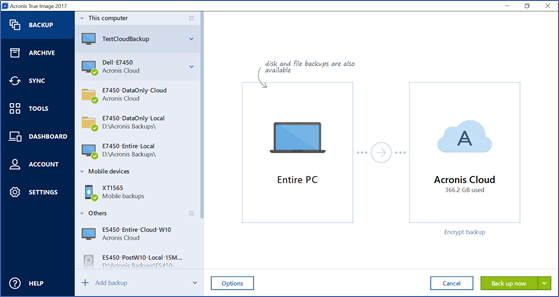
文件和文件夹的备份和恢复
即使Acronis True Image 2018备份整个磁盘,您仍然可以恢复单个文件或文件夹。如果您无法记住存储文件的位置,安克诺斯允许您在本地和云备份中进行搜索,以快速查找并恢复您所需的内容 。
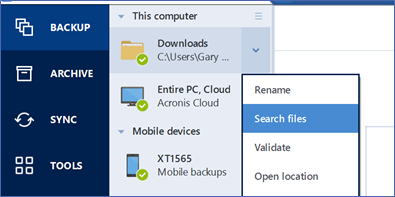
在本地硬盘上搜索备份
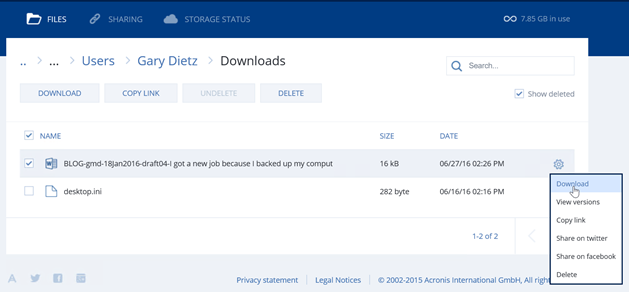
搜索云中的备份
移动设备无线备份到Windows
当您的移动设备与您的PC在同一Wi-Fi网络中时,备份将自动启动。只需在计算机屏幕上从Acronis True Image中扫描QR码,即可完成设置。
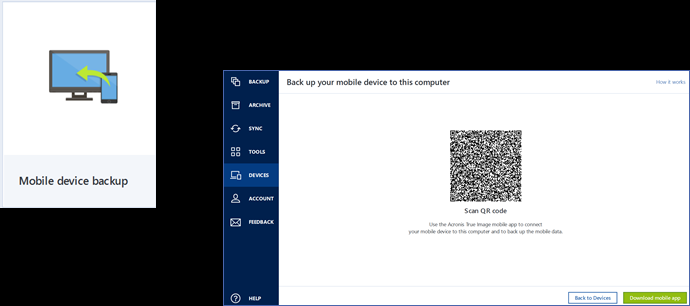
远程备份管理
Configure backups and review status for any computer or mobile device from any location at any time.
可随时在任意位置的任何计算机或移动设备上配置备份和查看状态。
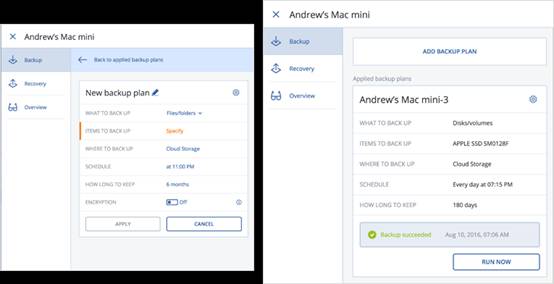
增量社交备份
意外删除和社交网络错误会永久删除您在Facebook上的记录和照片,所以,Acronis True Image 2018会自动备份Facebook和Instagram。而且,Acronis True Image 2018仅备份您推文的变化信息,以便减少备份文件的大小,并且,它在后台运行,不需要任何干预。
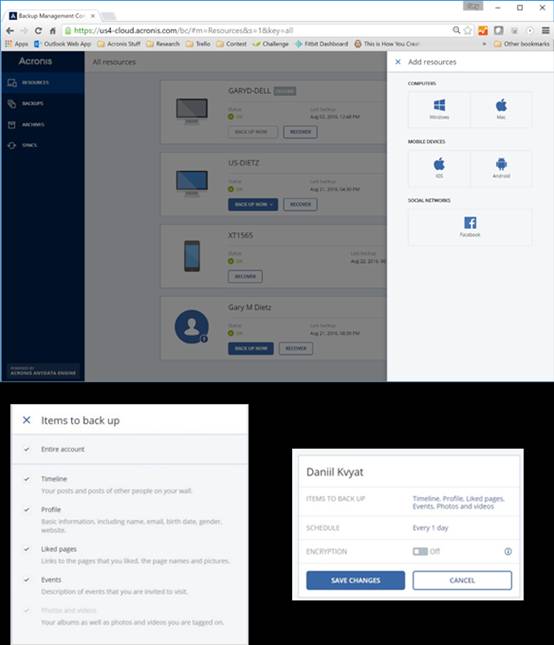
归档到云端
Acronis True Image 2018让您的生活更轻松,因为您可以将旧文件安全地归档到云(以及本地驱动器),从而节省空间。一旦存档,您仍然可以通过Windows资源管理器,Mac Finder或Web浏览器访问这些文件。
备份不中断
Acronis True Image 2018可以在系统运行时在后台执行备份操作。它不会影响性能,因此您可以在备份期间继续工作。
多个备份计划
根据需要排程许多不同的备份计划。安排每日或每周的完整备份,同时更频繁地备份某些文件夹,甚至连续备份。配置备份到多个目标实现更好的保护。
加密和密码
在将数据发送到安全的云之前,加密计算机上的数据很重要。这可以保障隐私性,让您的数据更安全。
保留和版本控制
Acronis True Image 2018提供了选择要保留多少个文件版本以及保留多长时间的功能。(默认值为6个月和20个版本。)其他解决方案限制您的版本或保留时间。
为什么您需要在线和本地备份?
只有本地备份的时代已经过去。为了确保您的计算机和移动设备以及您的家庭或小型办公团队的数据得到充分保护,您需要结合本地和在线备份的混合备份解决方案,Acronis True Image 2018就是最快,最简单,最完整的数据保护解决方案。

声明: 此文观点不代表本站立场;转载须要保留原文链接;版权疑问请联系我们。










